Päivitetty viimeksi: 24.3.2019
Tulosteen sivutukseen vaikutetaan tulosteen ominaisuusruudussa: tulostuseditorissa avataan haluttu tuloste ja yläpalkista valitaan Asetukset / Tulosteen ominaisuudet. Ruudussa voi valita, montako sivua tulostetaan samalle paperiarkille, mitä eri tulosteita kootaan samaksi dokumentiksi sekä mistä kohdasta pitkät tulosteet sivutetaan.
Jos kyseessä on luettelomuotoinen tuloste, eli samaan dokumenttiin tulostetaan esim. luokan kaikkien oppilaiden osalta samat tiedot, voi ruudussa valita myös luettelojärjestyksen ja tulostettavat oppilaat.
 Esihaut
Esihaut
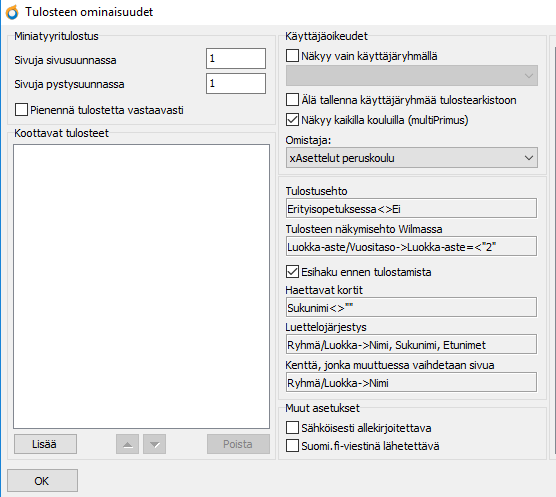
Esihaku tarvitaan aina, kun halutaan käyttää ominaisuusruudun toimintoja Luettelojärjestys tai Kenttä, jonka muuttuessa vaihdetaan sivu. Nämä kohdat aktivoituvat vasta, kun esihaku on rastittu käyttöön. Esihaku otetaan käyttöön rastimalla kenttä Esihaku ennen tulostamista.
Itse esihaku määritellään kenttään Haettavat kortit. Jos et halua tehdä esihakua, jätä kohta tyhjäksi tai tee sellainen haku, joka toteutuu aina kaikkien opiskelijoiden kohdalla, esim. Sukunimi<>"". Klikkaa Haettavat kortit -kenttää, jolloin aukeaa Primuksen normaali hakuruutu, jossa haku tehdään.
 Luettelojärjestys
Luettelojärjestys
Luettelojärjestys-kohdan avulla vaikutetaan siihen, tulostuvatko esim. opiskelijaluettelon opiskelijat sukunimen, luokan vai iän mukaisessa järjestyksessä. Esihakua käytettäessä tulee aina määritellä myös luettelojärjestys Luettelojärjestys-kohdan avulla opiskelijat voidaan tulostaa ensisijaisesti luokittain/ryhmittäin ja luokan sisällä sukunimen mukaisessa aakkosjärjestyksessä, ensisijaisesti etunimen mukaan aakkosjärjestyksessä, ikäjärjestyksessä tai mikä kulloinkin on tulosteen lukijan kannalta käytännöllisintä.
 Sivutuskohta
Sivutuskohta
Tulosteissa, joihin haetaan monen eri rekisterikortin tietoja, voidaan määritellä haluttu sivutuskohta. Esim. tulostettaessa koko koulun opiskelijoiden yhteystietoluettelo voi sivutuskohdaksi valita luokan vaihtumisen. Tällöin jokaisen luokan opiskelijaluettelosta tulee oma sivunsa. Jos luettelo ei mahdu yhdelle sivulle, jatkuu se luonnollisesti seuraavalle, mutta seuraavaa luokkaa varten alkaa jälleen uusi sivu.
Rasti ensin Esihaku ennen tulostamista ja valitse sitten sivutuskohta kenttään Kenttä, jonka muuttuessa vaihdetaan sivua. Jos yhden luokan tiedot halutaan yhdelle sivulle, annetaan kentäksi Ryhmä/Luokka->Nimi. Täytä myös Luettelojärjestys-kenttään haluamasi luettelojärjestys, jotta sivutus toimii (esim. Sukunimi).
Haettavat kortit -kentän voi jättää tyhjäksi.
 Tulosteen näkymisehto Wilmassa
Tulosteen näkymisehto Wilmassa
Tulosteen näkymistä Wilmassa voi rajata esimerkiksi siten, että tuloste näkyy kaikilla opettajilla, mutta vain tiettyjen oppilaiden kohdalla. Tällainen rajaus tehdään tulosteen ominaisuusruudun kentässä Tulosteen näkymisehto Wilmassa. Jos esim. 1.-2. luokkalaisilla on erilainen todistuspohja kuin 3.-6. luokkalaisilla, voi ehdon muodostaa oppilaan luokka-asteen perusteella. 1.-2. luokkien todistuspohjan näkymisehdoksi laitetaan Luokka-aste/Vuositaso->Luokka-aste=<"2", jolloin tämä todistuslinkki näkyy vain näiden luokka-asteiden oppilaiden kohdalla.
 Tulosteen tulostusehto
Tulosteen tulostusehto
Kootun tulosteen tulosteille voi tehdä tulostusehdon siten, että tietty sivu tulostetaan vain, jos ehto toteutuu. Esimerkiksi HOJKS-tulosteen neljäs sivu tulostettaisiin vain siinä tapauksessa, että Oppiaine-kenttään on täytetty jotain. Tulostusehto tehdään aina yksittäiselle tulosteelle, ei kootulle.
Luettelomuotoisiin tulosteisiin voi myös antaa tulostusehdon. Silloin ehdon avulla voidaan tulostaa esim. kaikki ne oppilaat, jotka ovat erityisessä tuessa. Silloin ehto tarvitsee antaa vain kerran, eikä jokaiseen soluun erikseen (esim. Sukunimi, Kutsumanimi, Luokka, jne.)
 Miniatyyritulostus
Miniatyyritulostus
Miniatyyritulostusta käytetään silloin, kun samalle paperille halutaan useita sivuja. Suurin osa tällaisista tulostustarpeista hoidetaan tulostimen oman toiminnon kautta. Miniatyyritulostus on tarkoitettu esim. kulkukorttien, osoitetarrojen ym. pienten tulosteiden kokoamiseen samalle sivulle. Jos taas haluat tulostaa esim. vaakasuuntaiselle A4-paperille 2 pystysivua vierekkäin A5-kokoisena, käytä tulostimen omaa toimintoa.
Avaa Tulosteen ominaisuudet -ruutu. Täytä ruudun vasempaan ylänurkkaan, kuinka monta kulkukorttia, osoitetarraa tms. haluat vierekkäin ja kuinka monta allekkain. Sivuja sivusuunnassa tarkoittaa siis vierekkäisten määrää ja Sivuja pystysuunnassa allekkaisten määrää.
- Jos käytät tulostuksessa erikoispaperia tai tarra-arkkeja, testaa tulostusta ensin tavalliselle paperille.
- Tulostuvien tietojen paikkaan vaikutetaan muuttamalla tulostuseditorissa punaisten solujen sijaintia ja rivikorkeutta. Jos haluat ensimmäisen tarran ylemmäs, vähennä tyhjää tilaa ensimmäisen punaisen solun yläpuolella.
- Jos tiedot eivät mahdu tulostumaan kokonaisuudessaan, venytä kyseistä punaista solua pidemmäksi tai korkeammaksi.
- Tarkista myös tulostimen käyttämät marginaalit ja muokkaa tarvittaessa niitä.
Muista tallentaa tuloste, kun olet muokannut miniatyyritulostuksen asetuksia. Näin samoja asetuksia ei tarvitse tehdä seuraavalla tulostuskerralla uudelleen.
Miniatyyritulostus toimii samalla tavalla Kurre 7:ssa. Kurressa käyttökohteita ovat esim. lukujärjestysten tulostus lompakkokoossa. Samalle paperiarkille voidaan miniatyyritulostuksen avulla tulostaa esim. 8 oppilaan lukujärjestykset.
 Koottavat tulosteet
Koottavat tulosteet
Katso Tulosteiden kokoaminen -ohjeesta.